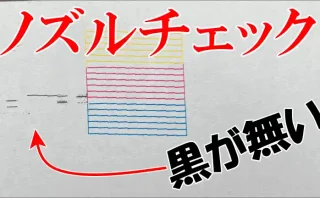こんにちは、解説ゾロです!
「エクセル」は選択した複数のセルをまとめて1つの大きなセルにできる「結合」という機能がありとても便利です。
さらに、複数の行をまとめて結合しても、大きなセルの1つにしないで、1行単位で結合することもできます。

エクセルの一般的な「結合」方法
⇩エクセルの「結合」とは、簡単にいえばエクセルのマス目(少し色が薄い枠線)である「セル」を選択した範囲をまとめて1つの大きなセルにすることです。一般的な結合方法は、例えば、
①のように「列A,B」の「行2,3」をマウスで選択して、
②の「セルを結合して中央揃え」をクリックすれば、4つのセルが1つの大きなセルになります。同じように、
③のように「列D」の「行1,2,3,4」を選択して、②をクリックすれば③の大きな1つのセルが完成です。横方向に結合したい場合も、同じように、
④のように選択して②をクリックすれば横長の細長いセルの結合ができます。
⑤の場合は、ちょっとだけ違います。大きなセルにまとめたいのではなく、1行ずつ横方向だけの結合を、イッキにまとめてやりたいのです。まず、⑤のように範囲を選択しましたら、
⑥の「▼」をクリックしますとメニューが表示されますので、
⑦の「横方向に結合」をクリックしますと、1行単位の横長の結合ができます・・・が、ちょっとこの手順は面倒ですので、今日は⑤の結合のショートカットの内容になります。⑤のように複数行を選択しても、①のような大きなセルにならないで横方向だけを一気に結合する最速方法です。⇩
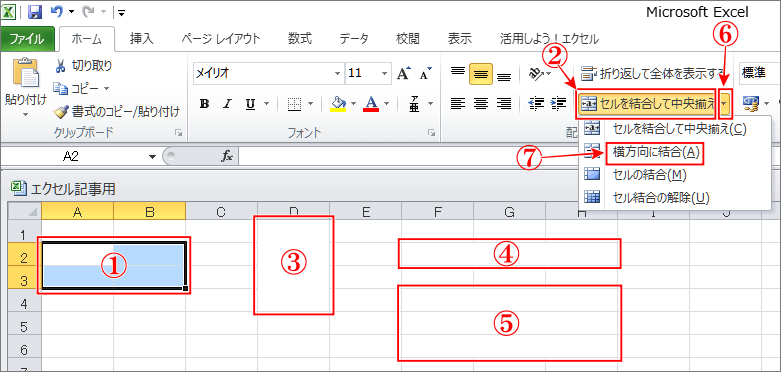
「ショートカットキー」と「アクセスキー」
「ショートカット」は、早道という意味合いの表現をしていますが、今回のキーボードのキーの使い方は「ショートカットキー」では無く「アクセスキー」と呼ばれる使い方をします。
この違いは「ショートカットキー」は同時に複数のキーを押す動作に対して「アクセスキー」は、主に「Alt 」キーの後に順番にキーを押していく動作をいいます。
エクセルで1行単位の結合が複数行まとめてできるアクセスキー
⇩エクセルでセルの複数行を選択して結合しても、このアクセスキーを使えば、1つの大きなセルにならずに「行」ごとの横方向だけの結合が何行でも一気にできます。実際にやってみます。
①のように、範囲を選択します。普通に結合しますと、9つのセルが全部繋がって、大きなセルになるのですが、⇩
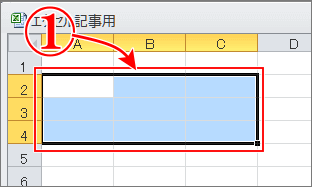
⇩次のアクセスキーを順番に押してみますと、
Alt → H → M → A
選択した範囲が1つの大きなセルにはならずに、
①のように、1行ずつの横方向の結合が一気にできました。大成功です!笑⇩
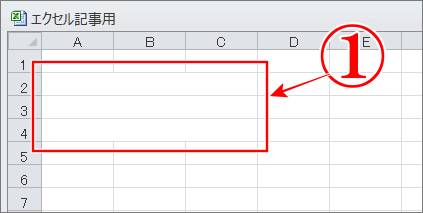
エクセルで選択したセル全体を結合するアクセスキー
因みに、冒頭の「エクセルの一般的な「結合」方法」の①③④のように選択したセル全てを結合させて1つの大きなセルにしたい場合のアクセスキーはこちらですので、範囲を選択後に順番に押してください。
Alt → H → M → M
まとめ
エクセルで複数行をまとめて結合しても、横方向1行ずつの単位で結合することができるショートカットの解説をいたしました。
今まで、1行ずつ結合していた方も、今日からはチャチャっと結合ができますのでとっても楽ちんです・・・よね!笑
Alt → H → M → A です!
楽ちんになると、笑顔も増える・・・かも!笑
最後までお読みいただき、大変ありがとうございました。
では、また。解説ゾロでした!
関連記事:エクセル上級者テク!下(右)方向に連続したコピーの最速術
関連記事:仕事が速い人の定番【ショートカットキー便利ランキング】8選
関連記事:エクセルで「直前の動作を繰り返す」超便利なショートカットキー
関連記事:エクセルの行幅を一瞬で自動調整するショートカットの利用法